win7换win10更换路由器怎么设置?最近有小伙伴们反映给小编说自己对于win7换成win10系统有所担忧,需要更换设置路由器吗,会很麻烦吗?其实方法和你进行设置win7差不多哦,详细的设置方法小编在下面已经带来啦,快来一起看看吧!
win7换win10更换路由器的设置方法
第一步:进入路由器地址,连接好无线路由器后,在浏览器输入在路由器看到的地址。一般是192.168.1.1或者192.168.0.1。(具体查看说明书)

第二步:输入相应的账号密码,一般新买来的账号密码都是admin。
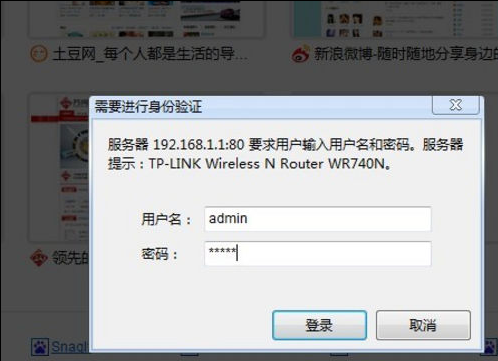
第三步:确实后进入操作界面,你会在左边看到一个设置向导,点击进入。
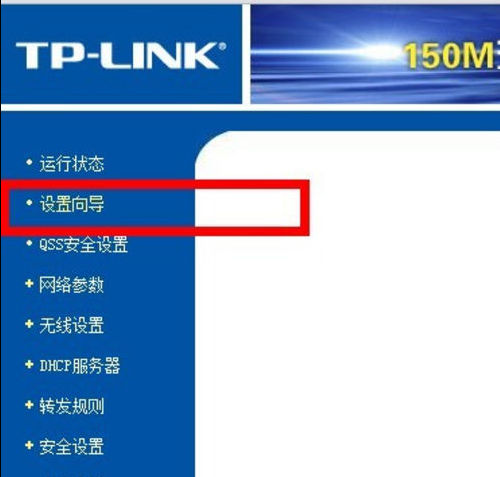
第四步:进入设置向导的界面。
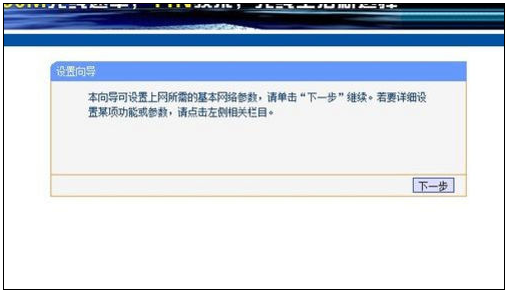
第五步:点击下一步,进入上网方式设置,我们可以看到有三种上网方式的选择。如果你家是拨号的话那么就用PPPoE。动态IP一般电脑直接插上网络就可以用的。上层有DHCP服务器的。静态IP一般是专线什么的,也可能是小区带宽等。上层没有DHCP服务器的,或想要固定IP的。因为我拨号所以选择pppoe。
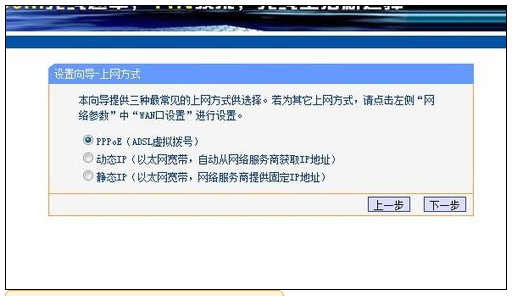
第六步:选择PPPOE拨号上网就要填上网帐号跟密码,这个应该大家都明白,开通宽带都会有帐号跟密码,填进去就OK啦。
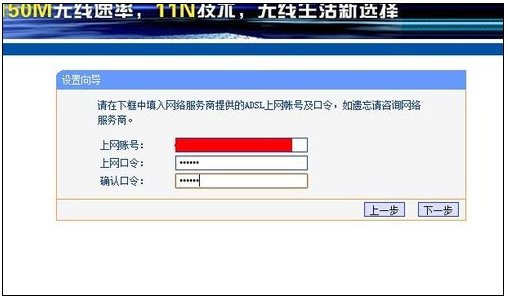
第七步:下一步后进入到的是无线设置,我们可以看到信道、模式、安全选项、SSID等等。一般SSID就是一个名字,你可以随便填,然后模式大多用11bgn。无线安全选项我们要选择wpa-psk/wpa2-psk,这样安全,免得轻意让人家破解而蹭网。
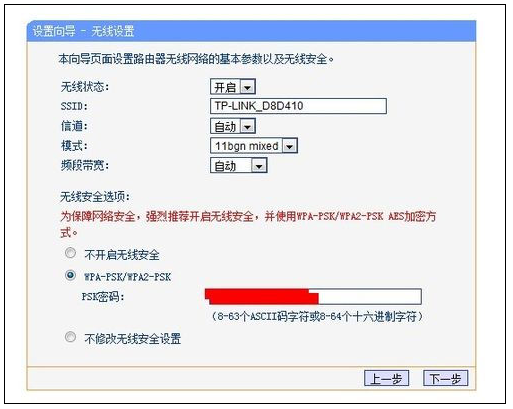
第八步:下一步就设置成功啦。
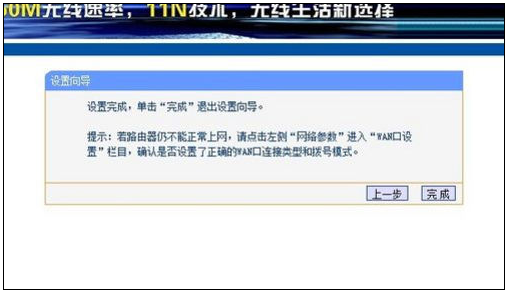
第九步:点击完成,路由器会自动重启,这时候就耐心等待吧。成功后出现的界面。
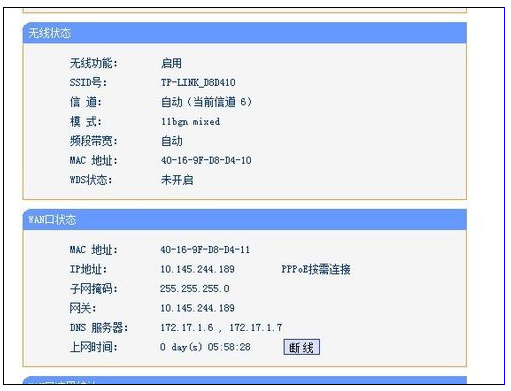

 时间 2022-08-05 14:31:57
时间 2022-08-05 14:31:57 作者 admin
作者 admin 来源
来源 

 立即下载
立即下载




